
这些隐藏的快捷操作,让 Chrome 用起来更顺手
之前我们介绍了 Chrome 地址栏命令、flags 实验选项和开发者工具,点击这里,进行回顾。
本篇将和大家分享 Chrome 浏览器的快捷键,从标签页和窗口、地址栏、网页以及鼠标四个方面总结常用快捷键,以及它们实现的操作功能,熟悉这些快捷键操作,能够让你有一种简单直接的浏览体验。
标签页和窗口快捷键
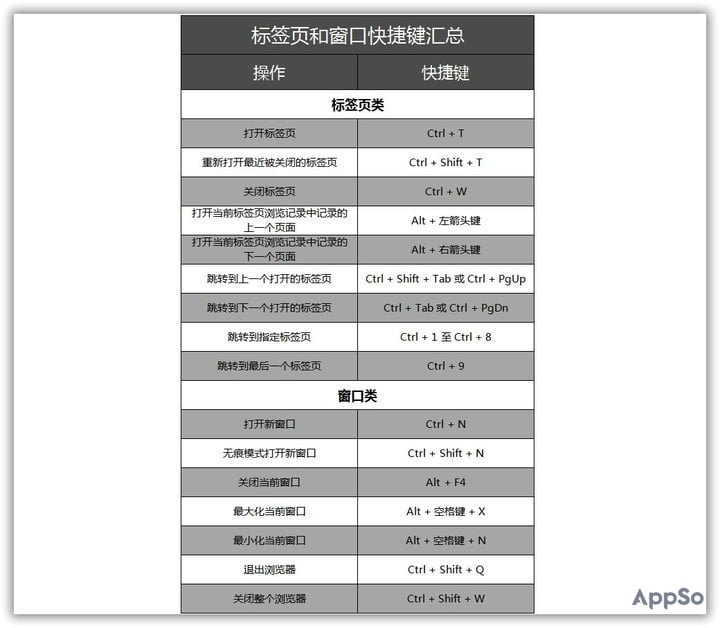
对于浏览器的标签页和窗口,最常见的操作步骤包括了打开、关闭和跳转。其中,由于 Chrome 并没有提供撤回最新关闭的按钮,导致让大家产生无法恢复被关闭标签页的错觉,其实通过 Ctrl + Shift + T 快捷键即可重新打开最近被关闭的标签页。
剩下常见的快捷键组合还包括了跳转标签页、打开浏览记录的上一个和下一个页面、关闭当前窗口。花点时间熟悉以上各种快捷键组合,一定可以提升网页浏览操作的效率,让 Chrome 浏览器用得更顺手、更快速。
地址栏快捷键
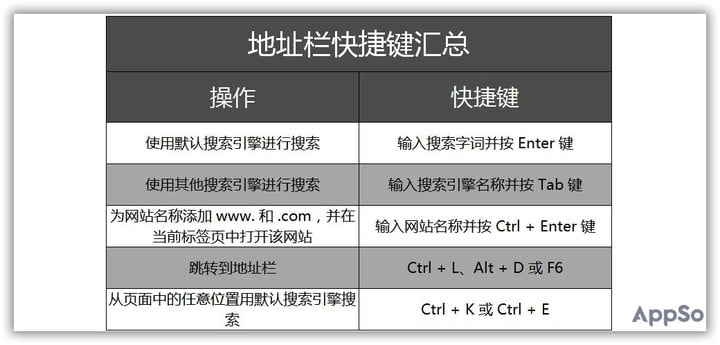
当年 Chrome 浏览器横空面世时,给用户最明显的感受就是其简洁的设计风格,其中地址栏和搜索栏合二为一的设计成为以后很多浏览器产品参考的例子,而涉及地址栏的快捷键则重点解决了快速使用搜索引擎搜索以及补全网址。
网页快捷键

网页浏览常见的操作会有加载、缩放、滚动和保存网页书签,其中有一个保存书签的快捷键容易被忽略,Ctrl + Shift + D 快捷键可以将所有已打开的标签页以书签的形式保存在新文件夹中,节省了逐一保存网页书签的操作步骤。
鼠标快捷键
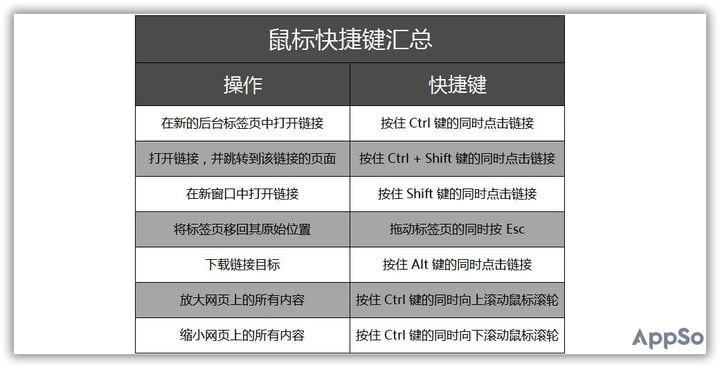
除了利用键盘快捷键外,搭配鼠标操作同样可以进一步提升 Chrome 操作效率,鼠标操作包括了点击、拖动和滚轮滑动,常用于对链接和网页内容的操作。
















